Wenn Sie in einer Excel-Tabelle mit der Tastatur statt der Maus navigieren, wandert dabei die Markierung mit, die die aktuelle Zelle hervorhebt. Manchmal ist das lästig, denn Sie müssen dann wieder zur alten Position zurückfinden. Ein simpler Tastendruck stellt dieses Verhalten um.
So bewegen Sie sich in einer Tabelle, ohne die Markierung zu verschieben
Drücken Sie die Taste [Rollen] oder [Scroll Lock] ganz rechts oben auf der Tastatur.
Als Reaktion sollte ein LED auf der Tastatur aufleuchten.
Zusätzlich schreibt Excel links unten in der Statuszeile den Text Rollen, um auf den geänderten Modus hinzuweisen.
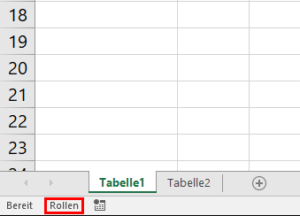
Ist dieser Modus eingeschaltet, verschiebt sich mit den Pfeiltasten die Tabelle sofort um eine Zeile bzw. Spalte, wobei die Markierung fix auf der aktuellen Zelle stehen bleibt. Im normalen Modus bewegt sich das Tabellenblatt erst, wenn die Markierung an den Bildschirmrand stößt.
Bedenken Sie, dass es für eine rein vertikale Bewegung im Tabellenblatt eine einfachere Möglichkeit gibt: Das Mausrad bringt Sie nach oben oder unten, ohne die markierte Zelle zu ändern. Per [Strg] + [Rücktaste] gelangen Sie dann wieder zurück zur Markierung.
Spezielle Tastenkombinationen, wenn Rollen aktiv ist
In dem Modus wirken manche Tasten anders:
Mit gehaltener Taste [Strg] und den Pfeiltasten springen Sie immer eine ganze Bildschirmhöhe bzw. -breite in die jeweilige Richtung. Für die vertikale Bewegung bewirken die Tasten [Bild auf] und [Bild ab] dasselbe.
Die Tastenkombination [Strg] + [Rücktaste] bringt Sie ganz schnell wieder zur ursprünglichen Position zurück.
So schalten Sie den Modus Rollen aus
Normalerweise ist der einfachste Weg dazu, nochmals [Rollen] zu betätigen. Es gibt aber Fälle, wo Sie den Modus versehentlich aktiviert haben und nicht so einfach wieder ausschalten können, etwa bei einer Laptop-Tastatur oder in einer virtuellen Maschine.
Bei einem Laptop suchen Sie dann die Taste [Rollen] bei den Sonderbelegungen der Funktionstasten, die oft in einer anderen Farbe aufgedruckt sind. Relativ häufig wird [Rollen] durch die Kombination [Fn] + [F5] erreicht.
Klappt das nicht, dann starten Sie die Bildschirmtastatur, die eine vollständige PC-Tastatur nachbildet und drücken dort die Taste rechts oben.